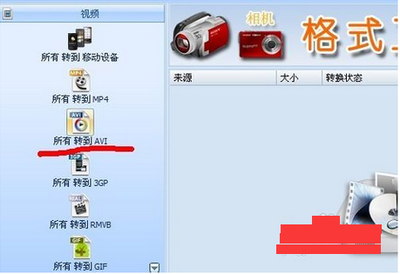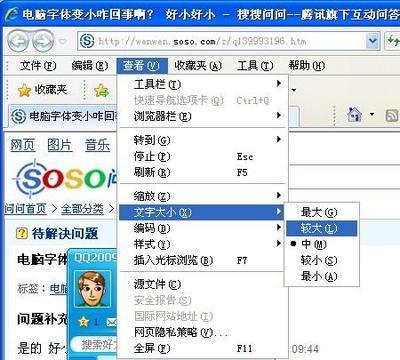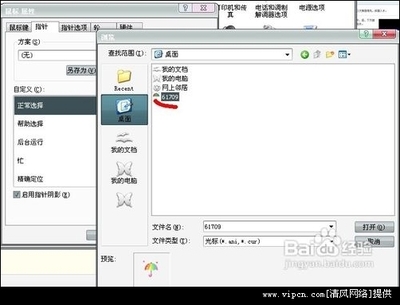这时领取网友求助后写的经验。把电脑变成无线路由器很简单,不需增加任何外设,不需要任何软件,靠系统就能完成!本文以Windows 7为例介绍如何操作。
怎么把电脑变成无线路由器——工具/原料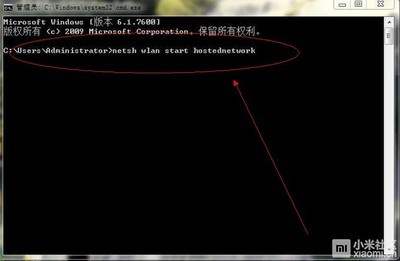
一台有无线网卡的电脑。
怎么把电脑变成无线路由器 1、
依次打开“开始菜单”、“附件”,找到并右击“命令提示符”,选择“以管理员身份运行”
怎么把电脑变成无线路由器 2、
在窗口中输入如下命令:netsh wlan set hostednetwork mode=allow ssid=**** key=********,然后按回车键执行。其中“ssid”后面的内容是完成之后无线热点的的名称,自定;“key”之后的内容是您为您的热点设定的密码,八位,自定。此时“更改适配器设置”中会出现一个名为“无线网络连接2”的连接,后面会用到。这里作者的热点名称为“zero”,密码为“00051004”。
怎么把电脑变成无线路由器 3、
依次打开“控制面板”、“网络和Internet”、“网络和共享中心”,再选择左侧的“更改适配器设置”。
怎么把电脑变成无线路由器_电脑当无线路由器
怎么把电脑变成无线路由器 4、
右击想要使用的网络连接,依次选择“属性”、“共享”选项卡。
怎么把电脑变成无线路由器_电脑当无线路由器
怎么把电脑变成无线路由器 5、
勾选第一个复选框,并在“家庭网络连接”下拉菜单中选择“无线网络连接2”,单击“确定”按钮。注意:设置完成之后请按照系统提示断开网络,并且重新连接一次,以使设置生效。
怎么把电脑变成无线路由器 6、
用手机连接到刚刚设定的热点(以安卓手机为例)。输入在第二步中设定的密码,点击连接,大功告成!手机就可以共享电脑的网络连接高速上网了!
怎么把电脑变成无线路由器_电脑当无线路由器
怎么把电脑变成无线路由器_电脑当无线路由器
怎么把电脑变成无线路由器——注意事项实践之前请确认您的电脑连接到互联网并且有无线网卡。
本文所有文字、图片均为原创,满意请点击“有用”“收藏”并且给作者投票!
请注意,再次使用时,只需要以管理员身份运行“netsh wlan start hostednetwork”即可,不需要再设置名称与密码。也可以把这条命令保存成TXT文本之后把后缀名改成BAT即可,使用时只需要右击该文件,然后点击“以管理员身份运行”即可。
 爱华网
爱华网